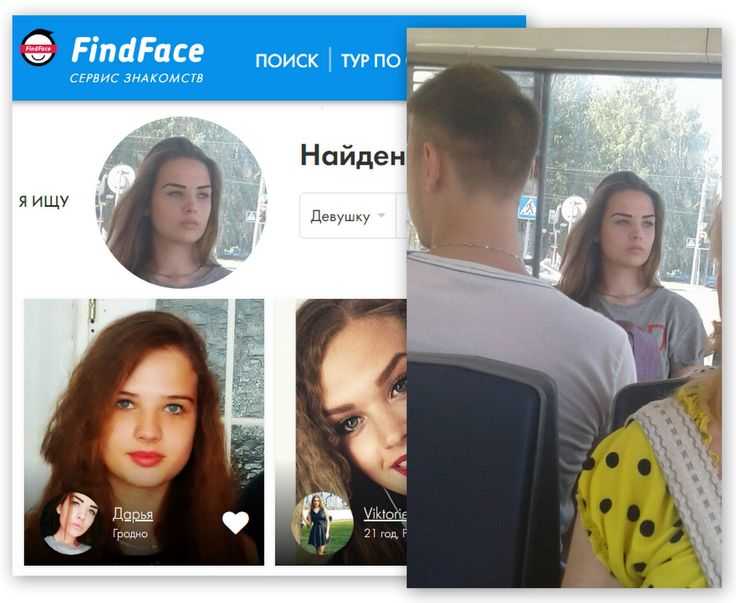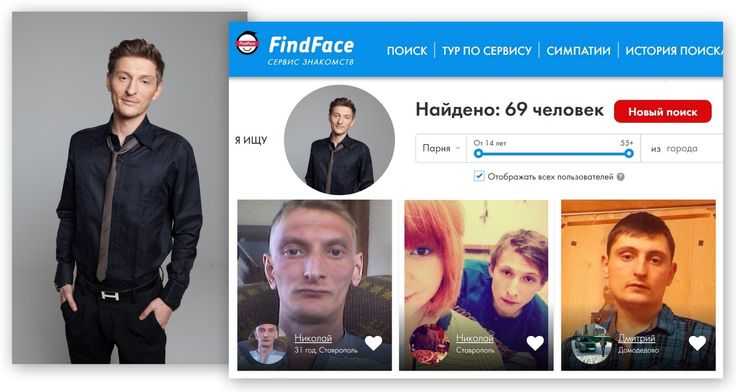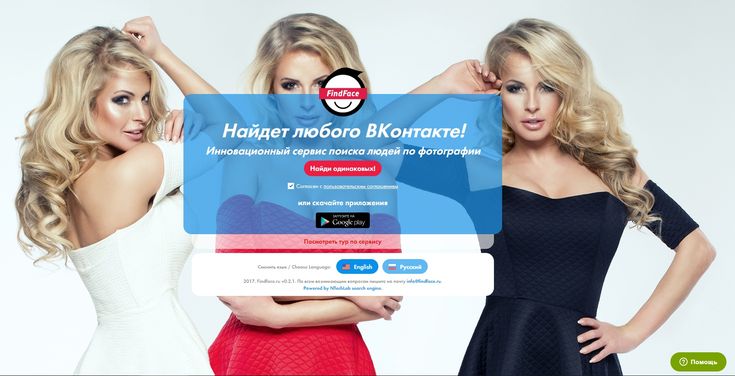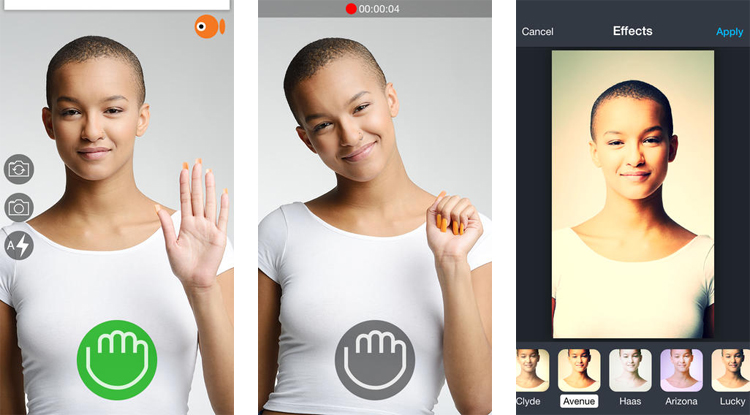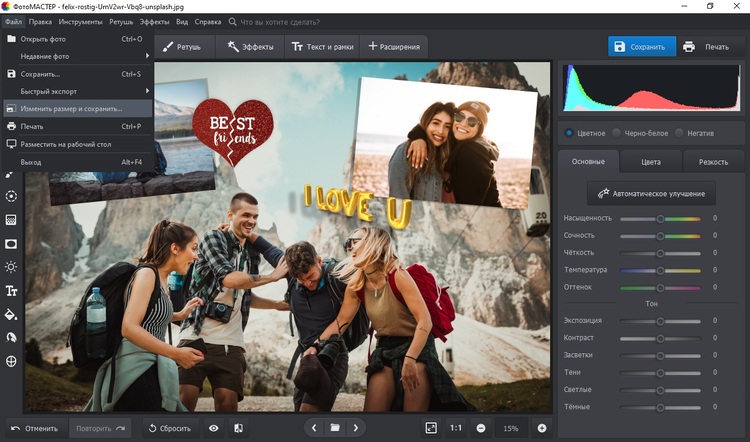Приложения для поиска одежды iOS и Android
Полезные приложения
Обновлено: 04.01.2022, автор — Илья
Илья – главный редактор сайта softdroid.net. Является автором нескольких сотен руководств и статей по настройке Android. Около 15 лет занимается ремонтом техники и решением технических проблем iOS и Android. Имел дело практически со всеми более-менее популярными марками мобильных смартфонов и планшетов Samsung, HTC, Xiaomi и др. Для тестирования используется iPhone 12 и Samsung Galaxy S21 с последней версией прошивки.
Информация об авторе
Предположим, вам понравился элемент гардероба: куртка, рубашка, платье, отлично сидящее на вашем любимом киноактере. Вы сделали фото или скриншот, что дальше? А дальше вам понадобится мобильное приложение или сервис, которое поможет найти одежду в магазине по фото образцу или название бренда. Мы рассмотрим мобильные приложения и сервисы для iOS, Android, облегчающие задачу.
Как работают приложения для поиска одежды
Принцип работы прост:
- Загружаете фото платья, кофты, рубашки и т.п., или сразу же делаете снимок на камеру мобильного.
- Искусственный интеллект сканирует похожие стили по собственной базе или по картинкам в Интернете.
- В результате вы получаете ссылку на товар или детальную информацию об одежде.
- Нажав на ссылку, попадаете на карточку товара и покупаете вещь.
Не всегда гарантируется 100% успех поиска, и тем не менее, шансы заполучить тот или иной элемент гардероба всегда есть.
Google Chrome
Не секрет, что поисковые система Яндекс и Google отлично справляются с поиском не только текста, информации, но и вещей – по картинкам и фото- образцам. Далее мы будем говорить о поиске одежды через поисковик Google, хотя для Яндекса, с его сервисом Картинки, это тоже работает.
Вот подробная инструкция: Поиск по фото на телефоне.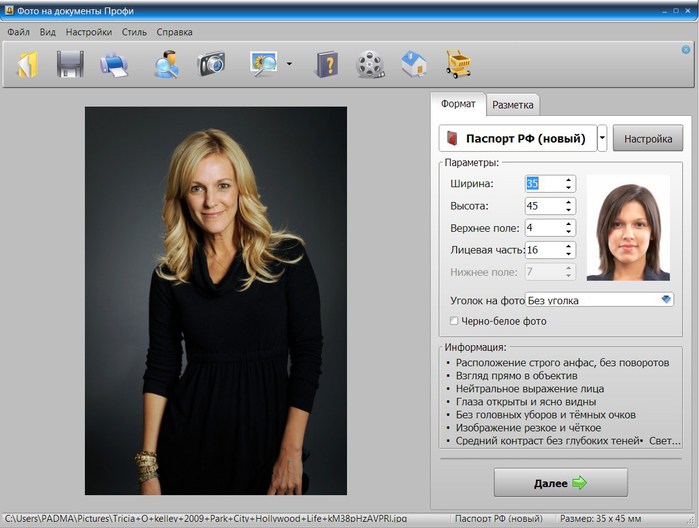
- Скопируйте изображение, используемое в качестве референса. Можете скопировать его с любой веб-страницы или снять на камеру телефона (команда «Сохранить картинку как…»).
- Сохраните изображение на телефон или скопируйте ссылку на фото в буфер обмена.
- Откройте мобильный браузер Chrome или другой навигатор.
- Зайдите в раздел Картинки Google.
- Найдите иконку со значком фотокамеры («Поиск по картинке»), нажмите на нее.
- По вашему выбору, скопируйте URL – ссылку на картинку с одеждой – во вкладке «Указать ссылку» или перейдите в раздел «Загрузить файл» и оттуда загрузите изображение.
- Указав фото наряда, тапните на кнопку Поиск по картинке справа.
- Отобразятся варианты одежды со ссылкой на сайты, где можно приобрести конкретно этот товар или посмотреть подробные сведения о потенциальной покупке.

Google Lens
Google Lens (Объектив) – мощный вспомогательный инструмент для получения справочной информации по снимку. Его можно использовать для поиска похожей одежды и не только – например, людей, животных, предметов и прочего – на просторах Сети. Что касается одежды, то поиску поддаются и рубашки, и майки, и носки, и платья – все что угодно, даже украшения и браслеты.
Пользоваться Google Lens очень просто. Для того чтобы найти одежду по референсу,
- Откройте приложение Google Lens.
- Поднесите камеру к предмету, который хотите найти или сфотографируйте его издалека.
- Кадрируйте изображение, чтобы оно было максимально четким.
- После того как изображение будет загружено в базу, Google Lens оповестит об этом небольшой иконкой со статусом.
- После этого приложение перенаправит вас на Google Shopping.
- На этой платформе вы можете выбрать любой сайт, где можно совершить покупку.

- Если одежда не соответствует заданному фото или если вам просто нужны другие похожие результаты – сделайте повторное сканирование одежды.
Google Lens скачивается как отдельное приложение для Андроид телефона. Если же у вас iPhone, обратите внимание на iOS-приложение Google Photos с аналогичной функцией.
Скачать Google Lens для Android | iOS
CamFind
CamFind – визуальный поисковик, который умеет искать товар по фото, в том числе и одежду. Предлагаются не только результаты в виде картинок, но и детальное описание гардероба со ссылками на продукт на различных торговых площадках (в зависимости от региона пользователя).
Работает приложение следующим образом:
- Откройте CamFind (предварительно скачав на Андроид или iOS)
- Сделайте скриншот или фото на камеру
- Спустя несколько секунд ознакомьтесь с результатом, выбрав категорию
- Проверьте цены и описание искомых вещей.

- При необходимости, повторите поиск.
Что еще полезного предлагает этот инструмент? Во-первых, можете поделиться результатом с друзьями, во-вторых, посмотреть, какие сейчас тренды и модные новинки присутствуют на рынке, что люди ищут через CamFind вместе с вами. К слову, приложение кропотливо относится к конфиденциальным данным, и вы можете просто не выкладывать результаты другим пользователям.
По сравнению с прочими поисковыми системами, возможно, CamFind не дает такие внушительные результаты, да и скорость поиска невысока. Тем не менее, пользоваться поисковиком им удобно – вся информация об одежде у вас как на ладони.
Скачать CamFind: Android | iOS
Lamoda
Еще одно фирменное приложение для мобильных, ограниченное выбором собственно онлайн-магазина “Ламода”. Поиск мужской, женской, детской одежды осуществляется так же, как и в других приложениях:
- Найдите картинку-референс: сделайте фото на камеру или загрузите изображение с телефона.

- Скачайте и установите поисковик Lamoda на телефон (поддерживается iPhone и Android).
- Откройте приложение, нажмите на значок камеры, укажите изображение с одеждой.
- Посмотрите представленный ассортимент в магазине, выберите наиболее приближенный вариант.
- Если вас не устроили подобранные варианты одежды, кадрируйте фото или сделайте новый снимок и повторите поиск.
Поисковые алгоритмы работают достаточно качественно и шустро, хотя не всегда угадывается цвет, категория одежды, да и цена, вероятно, устроит не каждого.
Скачать Lamoda: (iOS / Android)
Сервис Lykdat
Для поиска не нужно устанавливать специальное приложение, просто перейдите на онлайн-сервис Lykdat (доступен только на английском языке, но выбор одежды шире, чем на русскоязычных сайтах).
Вот небольшая инструкция, как искать одежду по фотографии:
- Перейдите на главную страницу сервиса Lykdat.

- Нажмите на кнопку Search with image.
- Загрузите фотографию.
- Перетаскивайте кружки, чтобы кадрировать снимок одежды и убрать лишние детали на фоне.
- Результаты будут доступны на следующей странице – Similar products.
- Нажимайте на эскизы, чтобы получить информацию о бренде.
Сервис Lykdat вполне можно использовать для подбора гардероба – жаль, что с доставкой, скорее всего, возникнут проблемы или она обойдется дорого. Но может быть, это позволит подобрать более дешевые аналоги у себя в стране, ориентируясь на название.
Главная фишка приложения Pinterest – поиск одежды через социальные сети, чего не могут сделать поисковики вроде Яндекс или Гугл. Этот инструмент сканирует профили пользователей и онлайн-магазинов, затем выдает результаты по мере нахождения, а также предоставляет информацию по товарам – одежде и не только, которые вы можете купить и примерить уже непосредственно на месте.
Конечно, русскоязычным пользователям открывается не такой уж широкий выбор, если искать через Пинтерест: торговых площадок не так много, как на западных ресурсах. Однако для справочных целей можно искать одежду именно через этот поисковик.
Мы бы советовали использовать Пинтерест для нахождения того, чего не смогли отыскать более мощные и удобные поисковики или встроенный поиск магазинов, о чем мы также поговорим в следующий раз.
Надеемся, что со временем Пинтерест освоится и в русскоязычном сегменте и порадует пользователей интеграцией с онлайн-площадками.
Скачать Pinterest: Android | iOS (Free)
Пожалуйста, оцените статью:
Илья – главный редактор сайта softdroid.net. Является автором нескольких сотен руководств и статей по настройке Android. Около 15 лет занимается ремонтом техники и решением технических проблем iOS и Android. Имел дело практически со всеми более-менее популярными марками мобильных смартфонов и планшетов Samsung, HTC, Xiaomi и др.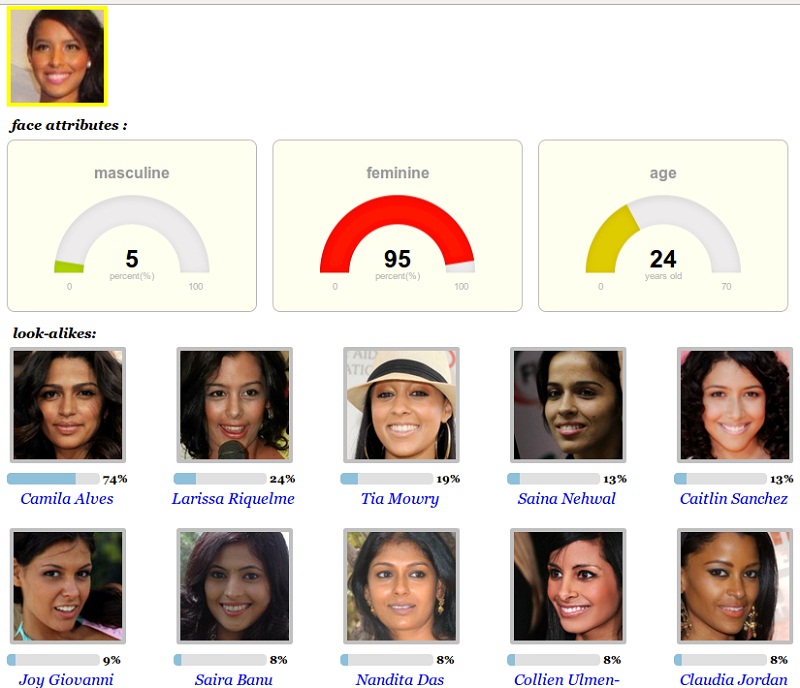
Не нашли ответ на свой вопрос? Возможно, вы найдете решение проблемы на нашем канале в Youtube! Здесь мы собрали небольшие, но эффективные инструкции. Смотрите и подписывайтесь на наш youtube-канал!
Смотреть на Youtube
↑ Вернуться в начало ↑
Что делать, если пропали фотографии из галереи смартфона
Частенько многие пользователи сталкиваются с тем, что фотографии исчезли из галереи смартфона каким-то магическим способом. Причем ладно бы пропало парочку снимков, ведь исчезают целые альбомы. Также некоторые отмечают, что через какое-то время все фото восстанавливаются сами, ничего делать для этого не приходится. Но как быть, если надо найти фото на телефоне прямо сейчас? Ведь галерея это не только кладезь воспоминаний, но и хранилище для отсканированных документов и прочей важной информации. Сегодня предлагаю разобрать несколько простых, но эффективных способов поиска фото в смартфоне и обсудить детали каждого из них.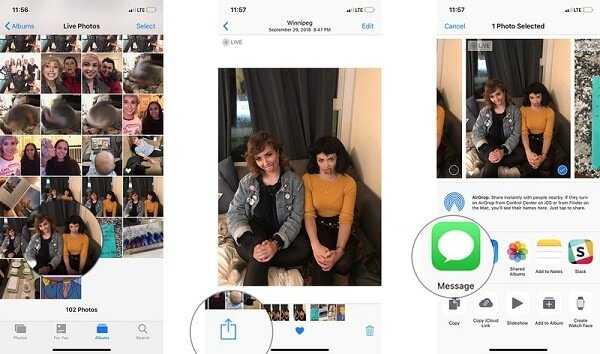
Разбираемся, что делать, если на смартфоне внезапно пропали фотографии.
ПОДПИШИСЬ НА НАС В ЯНДЕКС.ДЗЕН!
Содержание
- 1 Куда пропали фото с телефона
- 2 Где хранятся удаленные фото на Андроиде
- 3 Как восстановить фотографии в галерее
- 4 Как найти скрытые фото в телефоне
- 5 Как найти фото на Самсунге
- 6 Пропали фото с телефона Xiaomi
Куда пропали фото с телефона
Причин, по которым фото пропали из галереи смартфона может быть несколько:
- Фотографии случайно были удалены самим пользователем.
- Приложение Галерея не поддерживает формат файла.
- Фото находятся в папке Скрытые.
- В приложении Галерея произошла ошибка.
- Фото расположены в карте памяти, и смартфон их не отображает.
Понятно, что в каждом конкретном случае придется действовать по-разному. Однако прежде чем начать предпринимать какие-то шаги, постарайтесь вспомнить, что вы делали в ближайшее время со своим устройством.
Где хранятся удаленные фото на Андроиде
Все удаленные фото на Android в течение некоторого времени хранятся в папке Корзина в Галерее. Время хранения удаленных фото обычно составляет 30 календарных дней. Если вы фото на смартфоне пропали недавно, попробуйте найти их здесь:
- Откройте приложение Галерея на своем смартфоне.
- Перейдите во вкладку Альбомы, найдите альбом «Корзина» (Недавно удаленное).
- Если альбома «Корзина» нет, нажмите на три точки в верхнем углу, перейдите в Настройки, пролистайте вниз и нажмите на вкладку Корзина (Недавно удаленные).
- Пролистайте все фото и посмотрите, нет ли пропавших фотографий здесь.
- Выберите необходимые фотографии, нажмите кнопку «Восстановить».
Обычно удаленные фотографии находятся в отдельном альбоме.
Если же с момента удаления фотографии прошло больше 30 календарных дней, отсылаю вас к статье автора AndroidInsider. ru Ивана Кузнецова. В своем материале коллега рассказал о программе, с помощью которой можно восстановить фото на Android.
ru Ивана Кузнецова. В своем материале коллега рассказал о программе, с помощью которой можно восстановить фото на Android.
Как восстановить фотографии в галерее
Если вы уверены, что ничего не удаляли, то попробуйте найти фото в Проводнике (Мои файлы). Делается это следующим способом:
- Откройте приложение Проводник (Мои Файлы) на своем смартфоне.
- Перейдите во вкладку Внутренняя память (Хранилище, Storage и др.).
- Далее откройте папку Camera (DCIM), проверьте наличие нужных фото.
Обычно найти папку с фотографиями в проводнике не так сложно.
Возможно, что в приложении Галерея на вашем смартфоне произошла какая-то ошибка и фото не отображаются там по этой причине. Также, файл с фото может не поддерживаться приложением Галерея. В таком случае отображаться он не будет.
Если храните фотографии на карте памяти, обязательно проверьте работоспособность карточки. Вполне возможно, что карта памяти не читается вашим устройством. Для этого откройте Проводник (Мои файлы) и найдите раздел Карта памяти. Если его нет, а карта стоит, значит проблема в SD-карте. Вот вам еще одна причина хранить данные в облаке.
Для этого откройте Проводник (Мои файлы) и найдите раздел Карта памяти. Если его нет, а карта стоит, значит проблема в SD-карте. Вот вам еще одна причина хранить данные в облаке.
Как найти скрытые фото в телефоне
Зачастую бывает так, что пользователь просто скрыл некоторые фотографии на своем смартфоне, а потом совсем о них забыл. Чтобы найти скрытые фото, следуйте инструкции:
Вот так вы можете найти скрытые фото в Проводнике.
Как найти фото на Самсунге
Если вы пользуетесь смартфоном Samsung, обязательно проверьте, не отключено ли приложение «Хранилище мультимедиа». Для этого:
- Откройте Настройки на вашем смартфоне, перейдите в раздел Приложения.
- Нажмите на три точки в верхней части дисплея, далее Диспетчер разрешений.
- Затем нажмите на раздел Файлы и медиаконтент, найдите пункт Галерея.

- Нажмите на пункт Разрешить доступ только к медиафайлам.
Вряд ли вы сами копались в этих настройках, но проверить все же важно.
Настройки на разных моделях смартфонов Самсунг могут отличаться, вместо пункта Диспетчер разрешений может оказаться кнопка Показать системные приложения. Нажмите Включить, если оно выключено.
Пропали фото с телефона Xiaomi
На смартфонах Xiaomi тоже есть свои особенности поиска пропавших фотографий. Дело в том, что в приложении Галерея на Сяоми иногда встречается баг, из-за которого не все фото отображаются в нужном виде.
Для начала попробуйте перейти в Проводник и найти фотографии там. О том, как это сделать, написано выше. Если фото там есть, но в галереи их почему-то нет, попробуйте следующее:
- Откройте проводник на своем Xiaomi.
- Далее перейдите в папку, где хранятся фото.
- Выделите пропавшие фото, нажмите на три точки в верхней части.
- Нажмите Скопировать, затем переместите их в другую папку.

- После этого верните фотографии на место аналогичным образом.
Скопируйте фото и верните его обратно. Должно помочь.
Не покупайте дорогие смартфоны Xiaomi, если не хотите пожалеть.
При возникновении каких-либо трудностей, обязательно пишите в наш Телеграм-чат или в комментарии ниже. Если знаете другой способ поиска пропавших фото — тоже пишите. Плюс, не забывайте про наш новостной канал, там выходят все актуальные новости из мира Android.
8 лучших приложений обратного поиска изображений, которые вы можете использовать
- 2019
Если вы когда-нибудь сталкивались с интересным изображением во время серфинга в Интернете на своем мобильном телефоне и хотели узнать об этом больше, но не знали, как это сделать, вы не одиноки. Хотя выполнять «обратный поиск изображений» относительно легче, когда вы находитесь на рабочем столе, при серфинге на мобильных устройствах требуется немного больше работы.
1. CamFind (Android, iOS)
CamFind — одно из старейших и самых известных приложений для поиска изображений, которое доступно бесплатно как для Android, так и для iOS . Вы можете сфотографировать любой объект через встроенный интерфейс камеры приложения и загрузить его на серверы CamFind одним нажатием. Затем он использует свой собственный API-интерфейс для распознавания изображений CloudSight, чтобы не только рассказать вам, что это такое, но и предложить веб-сайты, которые могут предоставить вам больше информации по этому вопросу.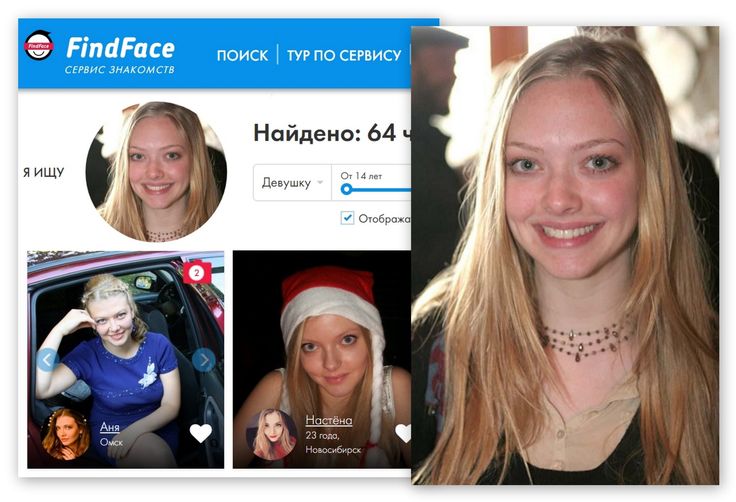 Результаты поиска также включают похожие изображения и результаты локальных покупок с сайтов электронной коммерции, таких как Amazon. Разработчики CamFind также говорят, что приложение способно правильно идентифицировать фильмы по их постерам . Мало того, что, как только приложение идентифицирует фильм, оно, очевидно, будет показывать трейлеры, расписание сеансов и даже предлагать местные театры, которые показывают фильм. Вы также можете пометить определенный поиск как любимый, если вы хотите вернуться к нему в будущем.
Результаты поиска также включают похожие изображения и результаты локальных покупок с сайтов электронной коммерции, таких как Amazon. Разработчики CamFind также говорят, что приложение способно правильно идентифицировать фильмы по их постерам . Мало того, что, как только приложение идентифицирует фильм, оно, очевидно, будет показывать трейлеры, расписание сеансов и даже предлагать местные театры, которые показывают фильм. Вы также можете пометить определенный поиск как любимый, если вы хотите вернуться к нему в будущем.
Пара интересных функций, которые приложение выводит на стол, — это «Прямая трансляция» и «Популярная», которые позволяют пользователям просматривать другие поисковые запросы в режиме реального времени . В то время как «Популярные» показывает результаты поиска, которые были помечены как «Избранные» другими пользователями, «Онлайн-поиски» показывают новые загрузки от пользователей со всего мира. В случае, если это похоже на кошмар приватности, будьте уверены, что обе эти функции отключены по умолчанию и должны быть включены вручную, если кто-то хочет поделиться своими поисками с другими пользователями или в социальных сетях.
В случае, если это похоже на кошмар приватности, будьте уверены, что обе эти функции отключены по умолчанию и должны быть включены вручную, если кто-то хочет поделиться своими поисками с другими пользователями или в социальных сетях.
Установка: Android, iOS (бесплатно)
2. PictPicks
PictPicks — это еще одно приложение, которое вы можете попробовать, если ищете на своем мобильном телефоне приложения для поиска обратных изображений, хотя, в отличие от CamFind, оно доступно только на Android. Приложение основано на интерфейсе Google Material Design, что делает его довольно приятным в использовании, и, на мой взгляд, имеет один из самых удобных пользовательских интерфейсов среди приложений в этом списке. PictPicks также использует поиск изображений Google для предоставления своих результатов, но вместо того, чтобы перенаправлять вас на веб-страницу Google, приложение отображает связанные изображения через собственный пользовательский интерфейс . Известный как Image Search Viewer в более раннем аватаре, он имеет рейтинг 4.6 в Play Store с более чем 100 000 установок, что говорит о том, что это одно из лучших приложений для пользователей, которые хотят получить обратный поиск изображений. функциональность на своих телефонах.
Известный как Image Search Viewer в более раннем аватаре, он имеет рейтинг 4.6 в Play Store с более чем 100 000 установок, что говорит о том, что это одно из лучших приложений для пользователей, которые хотят получить обратный поиск изображений. функциональность на своих телефонах.
PictPicks поставляется со всеми функциями, которые вы ожидаете от Поиска картинок Google, что означает, что вы можете фильтровать ваши изображения по размеру, цвету, типу и времени, а также включать SafeSearch, если вы не хотите подвергаться бомбардировке с визуальными эффектами NSFW. Вы также можете использовать результаты для поиска других похожих изображений, поделиться ими через Bluetooth или WhatsApp, а также установить изображения в качестве обоев или фотографий контактов.
Установить: Android (бесплатно)
3. Обратный поиск изображений
Поиск в обратном направлении — это еще один вариант, который вы можете попробовать, если хотите получить больше информации об изображении или проверить источник фотографий, изображений WhatsApp, фотографий в Instagram, снимков экрана и мемов.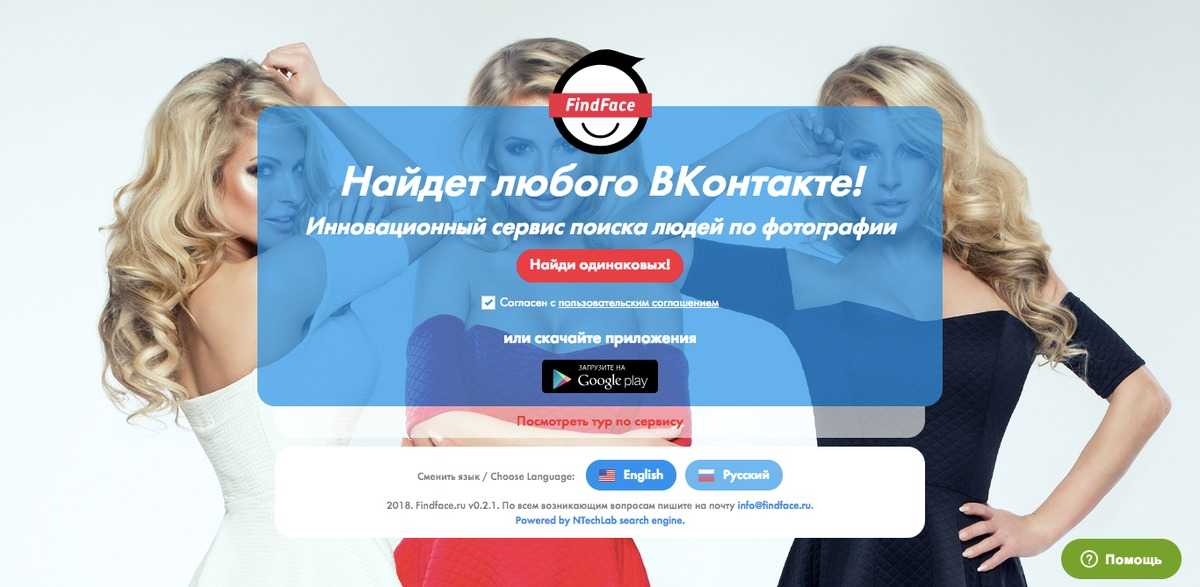 Приложение поставляется со встроенным интерфейсом камеры, поэтому вы можете выбрать поиск изображения из вашей галереи или привязать изображение перед его загрузкой для обратного поиска изображения. Как и большинство других приложений в этом списке, в этом также используются функции поиска изображений Google, поэтому у вас есть доступ ко всем знакомым функциям, включая SafeSearch.
Приложение поставляется со встроенным интерфейсом камеры, поэтому вы можете выбрать поиск изображения из вашей галереи или привязать изображение перед его загрузкой для обратного поиска изображения. Как и большинство других приложений в этом списке, в этом также используются функции поиска изображений Google, поэтому у вас есть доступ ко всем знакомым функциям, включая SafeSearch.
Поиск обратного изображения позволяет пользователям обмениваться изображениями или результатами поиска в социальных сетях, через приложения для обмена сообщениями или через Bluetooth. В целом, это довольно хорошее приложение, которое выполняет то, что обещает, и его стоит попробовать, если вы ищете мобильное приложение, которое может найти некоторые изображения для вас в Интернете. К сожалению, как и многие другие приложения в этом списке, она доступна только на Android, а не на iOS.
Установить: Android (бесплатно)
4.
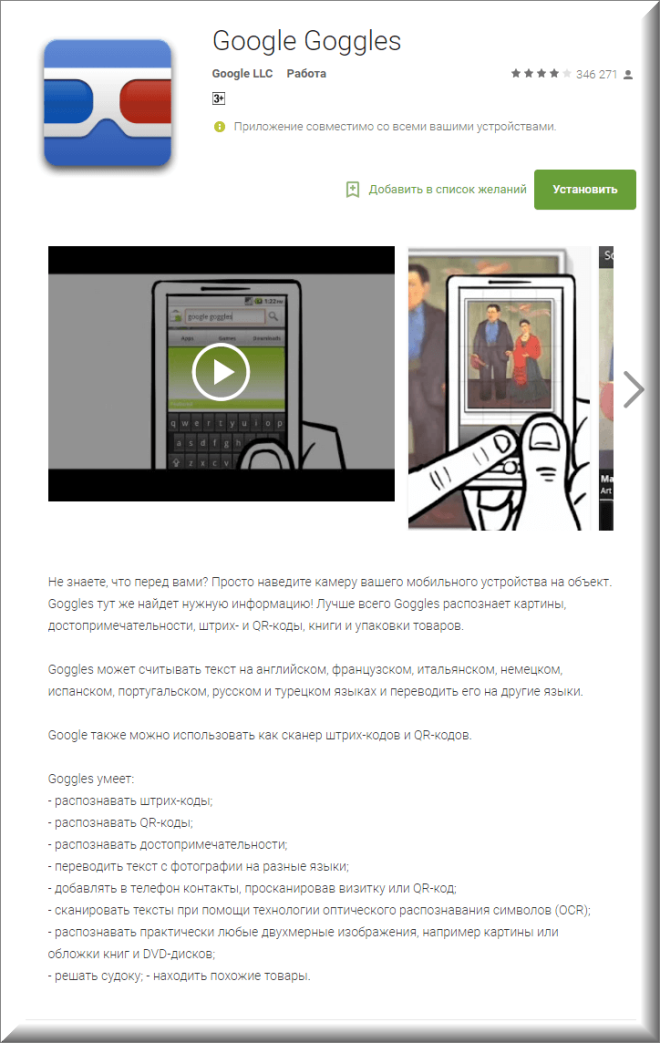 Поиск по картинке
Поиск по картинкеПоиск по изображению — это еще одно приложение для поиска обратных изображений, которое вы можете использовать на Android, но в отличие от многих других приложений в этом списке, оно также отображает результаты TinEye вместе со стандартными результатами поиска Google Image. Как является стандартной процедурой для большинства из этих приложений, вы можете выбрать существующее изображение на вашем устройстве или щелкнуть фотографию, прежде чем использовать ее для обратного поиска изображений. Независимо от того, какой вариант вы выберете, вы получите возможность обрезать, изменить размер или перевернуть изображение перед его загрузкой.
Поиск по изображению — это хорошее приложение, которое хорошо выглядит, работает как рекламируется и имеет все функции, которые вы ожидаете от приложения в этой категории, но интеграция TinEye — это то, что выделяет его среди остальных. Хотя результаты поиска картинок Google, как правило, являются одними из лучших, если вы ищете результаты, которые соответствуют алгоритму Google, поиск по картинке — одна из ваших лучших ставок.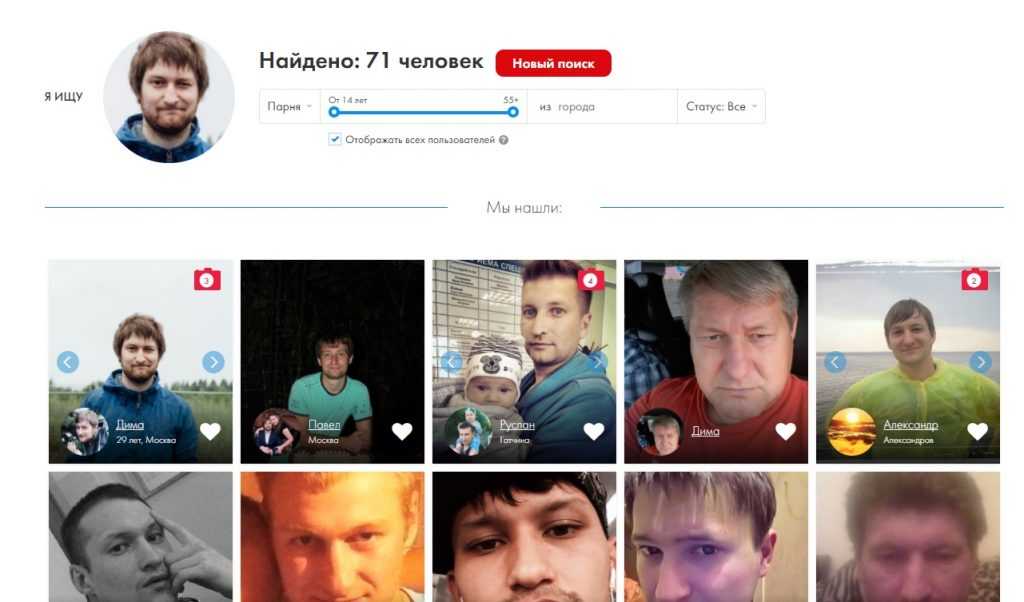
Установить: Android (бесплатно)
5. Поиск изображений
Если вы ищете приложения обратного поиска изображений на мобильных устройствах, вы можете использовать другое популярное программное обеспечение — Поиск изображений. Это хорошее приложение, которое по большей части работает так, как рекламируется, и, как и большинство других в этом списке, использует поисковую систему обратного изображения Google, чтобы получить больше информации о вашем изображении. В отличие от CamFind, он не имеет собственного интерфейса камеры, поэтому вам нужно будет сделать снимок, прежде чем открыть это приложение. В то время как поиск картинок позволяет вам создавать собственные пользовательские поисковые системы, многие пользователи, не разбирающиеся в технологиях, могут найти процесс немного громоздким и не интуитивно понятным.
Иногда результаты могут быть немного неудачными, но это больше связано с алгоритмом Google, чем с самим приложением, которое довольно хорошо разработано и выполняет работу чаще, чем нет. Ночной режим — это еще одно классное дополнение от разработчиков, которое позволяет использовать приложение в относительной темноте, не напрягая глаз. Однако, по моему опыту, CamFind работает лучше в целом, но если вам нужны результаты поиска изображений Google, то это приложение определенно должно быть в вашем списке.
Ночной режим — это еще одно классное дополнение от разработчиков, которое позволяет использовать приложение в относительной темноте, не напрягая глаз. Однако, по моему опыту, CamFind работает лучше в целом, но если вам нужны результаты поиска изображений Google, то это приложение определенно должно быть в вашем списке.
Установить: Android (бесплатно)
6. Правдивость
Хотя большинство приложений, которые мы обсуждали до сих пор, доступны только для Android, следующие несколько приложений являются эксклюзивными для iOS. Хотя в iOS не так много вариантов обратного поиска изображений, как в Android, Veracity, безусловно, самый популярный. В отличие от большинства других приложений в этом списке, Veracity не поддерживает совместное использование из других приложений, поэтому вы должны запускать его вручную каждый раз, когда хотите выполнить обратный поиск изображения. Вы можете выбрать изображение из вашей фотопленки, библиотеки фотографий, Dropbox или из буфера обмена, как видно из изображения ниже.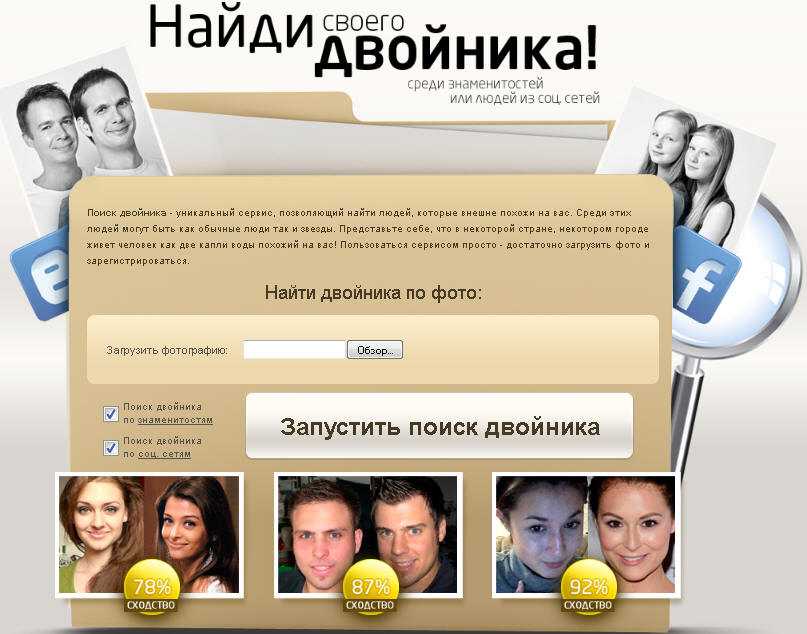
Что действительно выделяет Veracity из толпы, так это ее способность идентифицировать содержимое на изображении . Вместо того чтобы перенаправлять вас на веб-страницу Google, приложение отображает результаты изображения в своем собственном пользовательском интерфейсе, который немного отличается от того, как это делают большинство других. Приложение бесплатное и поддерживается рекламой, но вы можете удалить рекламу, заплатив за нее доллар. Еще одна покупка в приложении того же значения позволяет обрезать изображения перед загрузкой.
Установить: iOS (бесплатно)
7. Реверс
Reversee описывает себя как «посредник между вашими изображениями и Google Images», но он приносит гораздо больше информации, чем просто посредник. Приложение поставляется с множеством наворотов, включая встроенный редактор изображений для обрезки или поворота изображений перед их загрузкой. Также есть возможность отображать результаты поиска в выбранном вами браузере и обмениваться изображениями из приложений, чтобы сделать весь процесс более плавным.
Хотя большинство основных функций приложения доступны в бесплатной версии, есть также профессиональная версия, которая поставляется с расширенными функциональными возможностями. Хотя поисковой системой по умолчанию в бесплатной версии является Google, профессиональная версия позволяет пользователям выбирать другие поисковые системы, такие как Bing и Yandex . Он также позволяет автоматически обрезать изображения, разблокировать дополнительные параметры редактора, удалять рекламу и многое другое.
Установить: iOS (бесплатно)
8. Поиск по расширению изображения
Хотя многие приложения в этом списке поставляются с покупками внутри приложения, «Поиск по расширению изображения» — единственное, за которое нужно платить напрямую. Это стоит $ 0, 99 в США, в то время как в Индии можно ожидать, что заплатит немного больше — рупий. 80 — использовать его на своих айфонах. Однако по цене, которую он запрашивает, он также предлагает вам некоторые функции, которые вы вряд ли найдете в любом бесплатном приложении. Одной из лучших функций приложения является то, что оно может искать изображения не только в галерее, но и в таких браузерах, как Safari, Chrome или Opera. Как будто этого недостаточно, приложение также поддерживает поисковые системы Яндекс и Tineye наряду с Google. Вы также можете загружать изображения из облака для выполнения обратного поиска изображений, поскольку приложение поддерживает Dropbox и Google Drive среди других платформ облачного хранения.
Одной из лучших функций приложения является то, что оно может искать изображения не только в галерее, но и в таких браузерах, как Safari, Chrome или Opera. Как будто этого недостаточно, приложение также поддерживает поисковые системы Яндекс и Tineye наряду с Google. Вы также можете загружать изображения из облака для выполнения обратного поиска изображений, поскольку приложение поддерживает Dropbox и Google Drive среди других платформ облачного хранения.
Для обратного поиска изображения с помощью этого приложения все, что вам нужно сделать, это просто выбрать фотографию или изображение и выбрать опцию « Поиск изображения ». Когда дело доходит до результатов, вы можете видеть их в браузере по вашему выбору, а не в браузере по умолчанию. Более того, вы также можете просматривать результаты в « Safari внутри приложения», а не открывать отдельный браузер. В целом, это отличное маленькое приложение, которое предлагает вам немало изящных функций и стоит денег, если вы хотите всех наворотов.
В целом, это отличное маленькое приложение, которое предлагает вам немало изящных функций и стоит денег, если вы хотите всех наворотов.
Установить: iOS (бесплатно)
Бонус: обратный поиск изображений с помощью мобильного браузера
Помимо Google Images существует целый ряд веб-сайтов, которые позволяют осуществлять обратный поиск в изображениях. TinEye (посещение веб-сайта) считается одним из лучших и самых популярных. Несмотря на то, что вы можете легко использовать первый на своем мобильном телефоне, просто зайдя на его URL, вам нужно настроить несколько параметров, чтобы использовать функцию обратного поиска изображений в Google. Итак, если это то, что вы ищете, давайте разберемся с этим и посмотрим, как вы можете использовать обратный поиск изображений Google на своем смартфоне.
- Прежде всего, запустите браузер и перейдите к локальному домену Google . Оказавшись там, нажмите на кнопку «Меню» (три точки) в правом верхнем углу.

- Вы получите всплывающее меню, как показано на рисунке ниже. Прокрутите вниз, найдите «Запрос рабочего стола» и отметьте эту опцию . Страница автоматически перезагрузится в настольную версию.
- Как только вы перейдете в настольную версию своего браузера, нажмите «Изображения» . Это должно привести вас на главную страницу изображений Google.
- На странице изображений Google нажмите на значок камеры .
- Как видно на скриншоте ниже, при нажатии на значок камеры вы можете либо загрузить изображение, либо вставить URL-адрес изображения, чтобы получить больше информации о нем.
Вот и все, ребята. Теперь вы готовы использовать Google Images прямо из браузера без необходимости загружать дополнительное программное обеспечение. Это немного обходной способ включить «обратный поиск изображений» в вашем мобильном браузере, но это не так уж и хлопотно, если вы точно выполните вышеупомянутые шаги.
Примечание. Приведенные выше снимки экрана взяты из Chrome для Android, но в Firefox этот процесс идентичен. Если вы используете Safari на iOS, выполните простые шаги, изложенные ниже:
- Перейдите в свой локальный домен Google и нажмите и удерживайте кнопку «Перезагрузить» в адресной строке браузера.
- Вы получите возможность «Запросить сайт рабочего стола», как показано на скриншоте ниже. Просто нажмите на эту опцию, и вы попадете в настольную версию Google в Safari. Оказавшись там, остальные шаги идентичны учебнику выше.
Лучшие приложения обратного поиска изображений для Android и iOS
Хотя выбор приложений обратного поиска изображений на мобильных устройствах относительно ограничен, у нас все еще есть несколько интересных вариантов, как вы можете видеть из списка выше. Также доступно несколько других приложений, но те из этого списка хорошо сработали для нас, когда мы попробовали их на наших собственных устройствах, что неудивительно, учитывая, что все они находятся в активной разработке. Так что давай, попробуй их и оставь тот, который тебе действительно нравится. После того, как вы определились, какой из них ваш любимый, не забудьте сообщить нам о своем выборе, потому что мы рады услышать от вас.
Так что давай, попробуй их и оставь тот, который тебе действительно нравится. После того, как вы определились, какой из них ваш любимый, не забудьте сообщить нам о своем выборе, потому что мы рады услышать от вас.
Как отменить поиск изображений на iPhone или iPad
- Для обратного поиска изображений на вашем iPhone или iPad вы можете использовать Google или стороннее приложение.
- Вы можете отменить поиск изображений в Google с изображением из результатов поиска или с вашего устройства.
- Обратный поиск изображений позволяет просматривать фотографии, чтобы увидеть, где еще они появляются, или узнать о них больше.
Обратный поиск изображений — это удобный инструмент, который можно использовать в различных целях. Если вы фотограф, вы можете использовать его, чтобы гарантировать, что ваши фотографии не будут использоваться другими веб-сайтами без вашего разрешения.
Если вы прогуливаетесь и видите красивый цветок и хотите узнать его название, вы можете сфотографировать его и использовать обратный поиск по изображению, чтобы идентифицировать его. В этой статье мы рассмотрим несколько различных способов обратного поиска изображений на вашем iPhone или iPad.
Обратный поиск изображений Google на iPhone или iPad
При выполнении обратного поиска изображений результаты могут включать результаты поиска объектов, включенных в изображения, похожих изображений и веб-сайтов с точным изображением или похожим изображением.
Использование изображения из результатов поиска изображений
1. Откройте приложение Chrome или Safari.
2. Перейдите на сайт images.google.com и найдите изображение, введя ключевые слова.
3. Нажмите на нужное изображение.
4. Коснитесь значка Google Lens в правом верхнем углу изображения.
5. При необходимости отрегулируйте размер и положение поля, чтобы сосредоточить внимание на деталях, которые вы хотите найти.
Отрегулируйте углы рамки, пока она не окружит объект, который вы хотите найти. Эбигейл Абесамис Демарест Совет .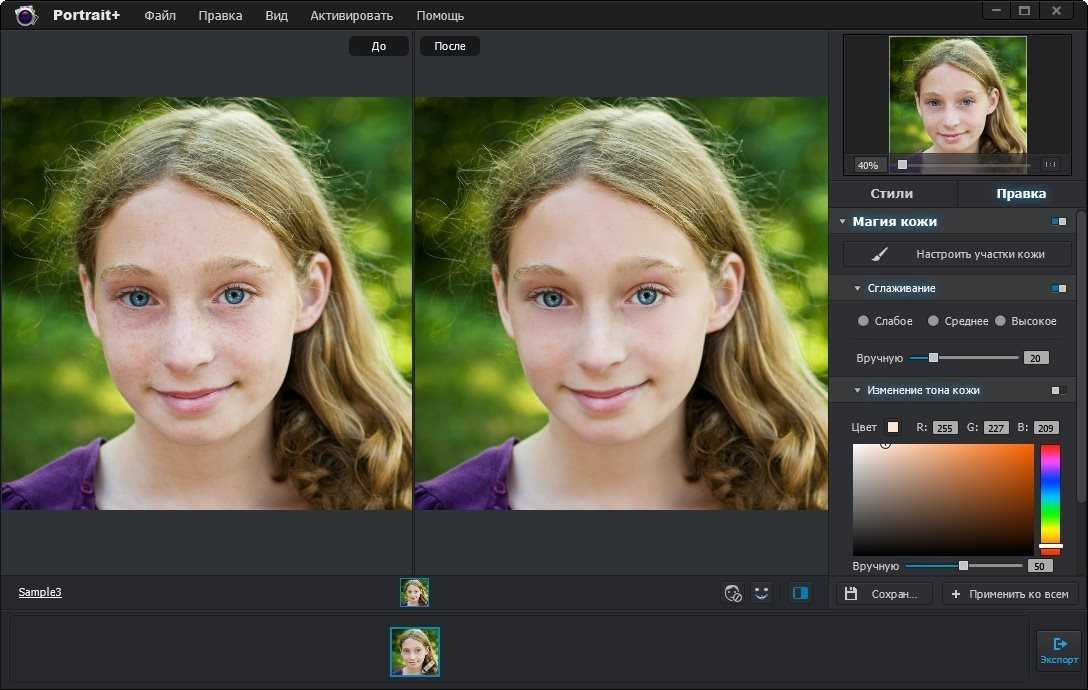 В приложении Chrome вы также можете искать изображения, нажав и удерживая изображение в течение нескольких секунд, а затем выбрав Искать это изображение в Google . Это работает как для обычных изображений, так и для GIF.
В приложении Chrome вы также можете искать изображения, нажав и удерживая изображение в течение нескольких секунд, а затем выбрав Искать это изображение в Google . Это работает как для обычных изображений, так и для GIF.
Использование изображения с вашего устройства
1. Откройте приложение Google на вашем iPhone или iPad.
2. Коснитесь значка Google Lens в строке поиска.
3. Сделайте снимок или загрузите его из фотопленки.
Выберите фотографии в приложении «Фото» или сделайте снимок, чтобы использовать Google Lens. Эбигейл Абесамис Демарест 4.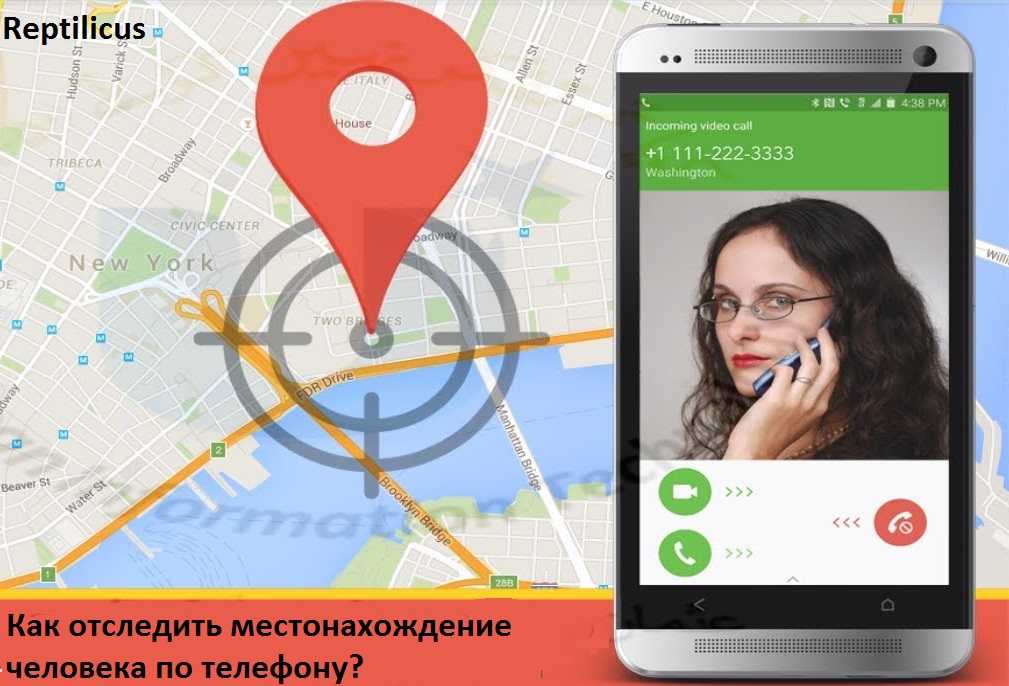 Чтобы сделать снимок, коснитесь значка камеры .
Чтобы сделать снимок, коснитесь значка камеры .
5. Нажмите кнопку спуска затвора , когда объект, который вы хотите найти, появится в поле зрения. Перетащите углы поля по мере необходимости, чтобы центрировать детали, которые вы хотите найти.
6. Чтобы загрузить изображение из фотопленки, необходимо предоставить приложению доступ к вашей библиотеке фотографий. Нажмите, чтобы выбрать фотографию, которую вы хотите найти.
Совет: Google Lens автоматически определяет ключевые объекты на фотографии. Нажмите значок круга, чтобы выбрать их.
Коснитесь кругов, чтобы выбрать различные объекты на фотографии, или переместите углы рамки в любую часть фотографии. Эбигейл Абесамис Демарест 7.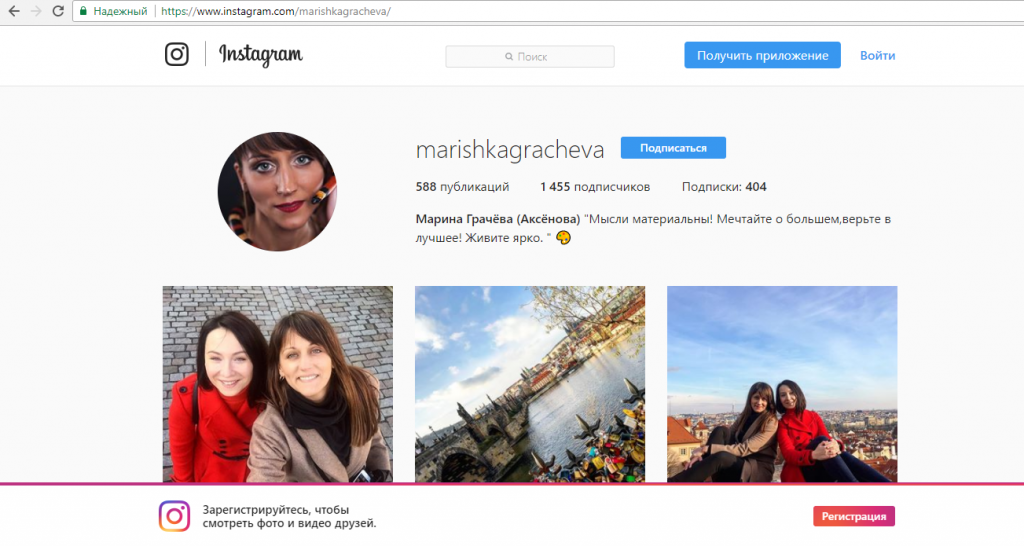 Прокрутите вниз, чтобы просмотреть результаты поиска.
Прокрутите вниз, чтобы просмотреть результаты поиска.
Как отменить поиск изображений на iPhone с помощью сторонних приложений и веб-сайтов
Хотя Safari и Chrome отлично подходят для быстрого поиска фотографий в Интернете, есть ряд других инструментов, которые вы можете использовать вместо них.
Например, tineye.com — это удобный веб-сайт, потому что вы можете использовать его в Safari, не переключаясь на настольную версию, как это нужно сделать с изображениями Google.
Кроме того, есть несколько специальных приложений для обратного поиска изображений, которые вы, возможно, захотите попробовать. Они часто более тщательны, потому что ссылаются на несколько поисковых систем, а не только на Google. Reverse Image Search — это бесплатное приложение для обратного поиска изображений с самым высоким рейтингом, которое мы рекомендуем.
Эбигейл Абесамис Демарест
Эбигейл Абесамис Демарест — автор статей для Insider из Нью-Йорка. Она любит хороший глазированный пончик и погружается в науку о еде и о том, как ее приготовить.
ПодробнееПодробнее
Дэйв Джонсон
Внештатный писатель
Дэйв Джонсон — технический журналист, который пишет о потребительских технологиях и о том, как индустрия трансформирует спекулятивный мир научной фантастики в современную реальную жизнь.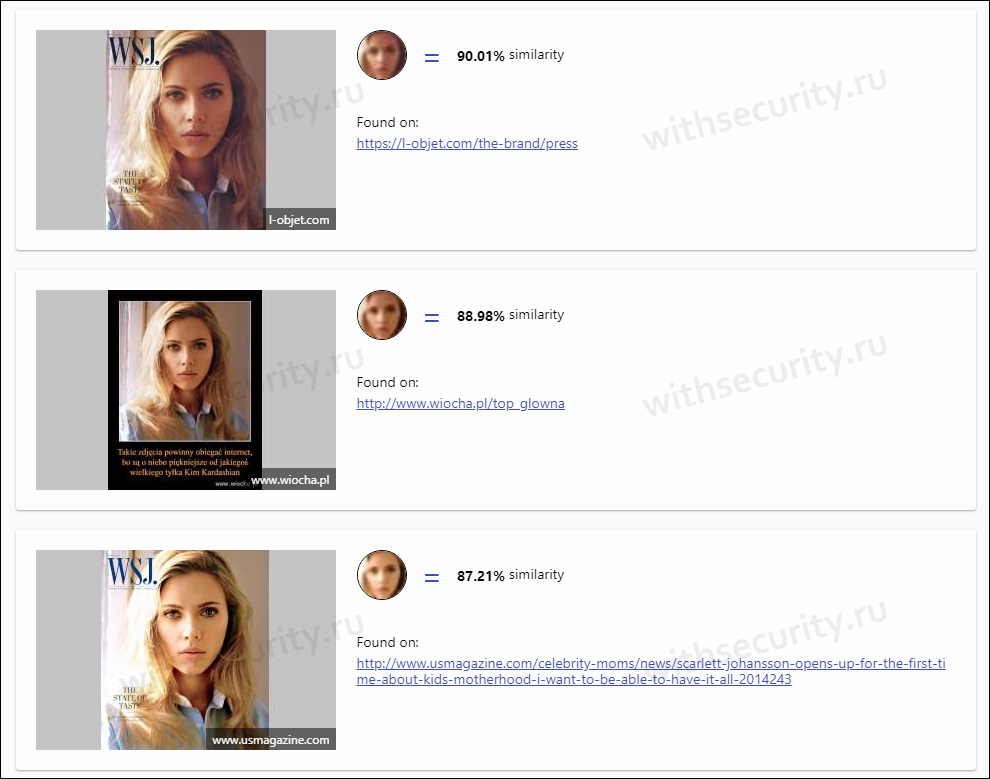 Дэйв вырос в Нью-Джерси, прежде чем поступить в ВВС, чтобы управлять спутниками, преподавать космические операции и планировать космические запуски. Затем он провел восемь лет в качестве руководителя отдела контента в группе Windows в Microsoft. Как фотограф Дэйв фотографировал волков в их естественной среде обитания; он также инструктор по подводному плаванию и соведущий нескольких подкастов. Дэйв является автором более двух десятков книг и участвовал во многих сайтах и публикациях, включая CNET, Forbes, PC World, How To Geek и Insider.
Дэйв вырос в Нью-Джерси, прежде чем поступить в ВВС, чтобы управлять спутниками, преподавать космические операции и планировать космические запуски. Затем он провел восемь лет в качестве руководителя отдела контента в группе Windows в Microsoft. Как фотограф Дэйв фотографировал волков в их естественной среде обитания; он также инструктор по подводному плаванию и соведущий нескольких подкастов. Дэйв является автором более двух десятков книг и участвовал во многих сайтах и публикациях, включая CNET, Forbes, PC World, How To Geek и Insider.
ПодробнееПодробнее
8 лучших приложений для обратного поиска изображений в 2022 году
Приложения для обратного поиска изображений могут быть полезны, если вам нужно распознать свою фотографию. Такие приложения легко определяют выбранную картинку, предоставив вам всю сопутствующую информацию о ней, доступную в сети.
- CamFind — универсальное приложение для обратного поиска фотографий iOS
- Приложение обратного поиска изображений — лучший вариант для пользователей iOS iOS
- Google Lens — для начинающих пользователей Андроид
- Обратное — Поиск фото всего в 2 клика
- Правдивость — Удобный пользовательский интерфейс
- Пинтерест — Выполняет поиск по определенному изображению
- Орел — Поставляется с расширением для браузера
- Фото Шерлок Поиск по изображению — Можно обрезать изображения
Все эти приложения позволяют выполнять обратный поиск изображений на таких платформах, как iOS и Android. С помощью приложения для поиска изображений вы можете определить, какие растения или животные изображены на картинке, найти книги и другие типы медиа, сканировать коды, фокусируя камеру на объекте. Кроме того, многие инструменты поиска позволяют редактировать изображения перед выполнением поиска.
С помощью приложения для поиска изображений вы можете определить, какие растения или животные изображены на картинке, найти книги и другие типы медиа, сканировать коды, фокусируя камеру на объекте. Кроме того, многие инструменты поиска позволяют редактировать изображения перед выполнением поиска.
1. CamFind — наш выбор
Универсальное приложение для обратного поиска фотографий
- QR-сканер и сканер штрих-кода
- Может переводить текст
- Голосовой поиск
- Текстовый поиск
- 8″>
Не найдено
iOS | Андроид
Вердикт: CamFind — топовое приложение для обратного поиска изображений на Android, обладающее богатым функционалом. Единственное, что вам нужно сделать, это загрузить фотографию, и приложение сразу же найдет похожие изображения, идентифицирующие объект на ней.
После этого внимательно изучите результаты. Вам будут предоставлены соответствующие изображения или видео, вы сможете выполнить онлайн-поиск и просмотреть соответствующие сообщения. Более того, вы можете создать визуальную подсказку и поделиться результатами с другими людьми.
2. Приложение обратного поиска изображений
Лучший вариант для пользователей iOS
- 8″>
Прямая загрузка из вашей фотобиблиотеки
- Выполняет поиск с URL
- Может обрезать и поворачивать изображения
- Сохраняет историю вашего поиска изображений
- Нет Android версии
- Навязчивая реклама
iOS
Вердикт: Приложение Reverse Image Search обеспечивает положительный опыт при выполнении обратного поиска изображений. Вам нужно только загружать изображения из Camera Roll или Photo Library и искать их эквиваленты в Google Image Search, Yandex Image Search и Bing Image Search.
Вам нужно только загружать изображения из Camera Roll или Photo Library и искать их эквиваленты в Google Image Search, Yandex Image Search и Bing Image Search.
Кроме того, это приложение для поиска изображений позволяет редактировать изображения и выполнять такие действия, как обрезка или поворот, прежде чем сохранять их на устройстве. Если частые навязчивые объявления вас раздражают или мешают работе, вы можете избавиться от них, заплатив небольшую плату. Вы можете загружать изображения в формате JPEG или PNG.
3. Объектив Google
Для начинающих пользователей
- Может сканировать и переводить текст
- Распознает растения и животных 8″> Выполняет быстрое сканирование QR-кодов и штрих-кодов
- Показывает любимые блюда в меню ресторана
- Работает не на всех устройствах
Андроид
Вердикт: Если вы счастливый обладатель нового мобильного телефона, совместимого с Google Lens, то вы сможете насладиться богатой функциональностью этого приложения. Он предоставит вам доступ к огромной базе данных изображений и поиск вещей в сети, просто нажав на картинку.
Многие пользователи считают Google Lens лучшим приложением для обратного поиска изображений, поскольку оно не только дает вам информацию о продукте, но и предоставляет вам ссылки для их покупки.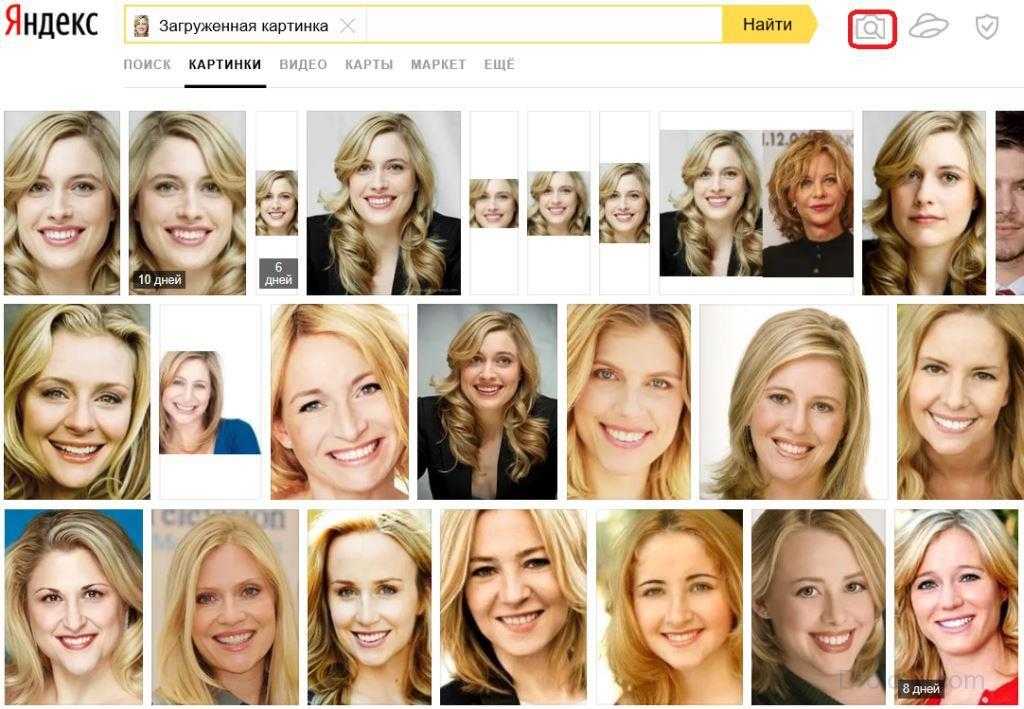 С помощью этого инструмента вы сможете искать текст, распознавать растения или животных, находить книги или другие типы носителей, сканировать QR-коды и штрих-коды и т. д. Единственным недостатком этого приложения для поиска изображений является то, что оно не т работает на всех смартфонах.
С помощью этого инструмента вы сможете искать текст, распознавать растения или животных, находить книги или другие типы носителей, сканировать QR-коды и штрих-коды и т. д. Единственным недостатком этого приложения для поиска изображений является то, что оно не т работает на всех смартфонах.
4. Reversee
Поиск фото всего в 2 клика
- Безаварийная работа
- Предлагает базовые функции редактирования фотографий
- Текстовый поиск
- Бесплатная версия
- 8″>
Невозможно обработать все изображения
- Ограниченная функциональность в бесплатной версии
Reversee
Вердикт: Это приложение для обратного поиска изображений для iOS — отличная альтернатива Google Lens. По сравнению с другими приложениями, использующими только одну службу, этот инструмент использует три службы, что обеспечивает более точные результаты. Единственное, что может вызвать некоторые неудобства, так это то, что для обработки в Reversee картинка должна быть сохранена на вашем устройстве.
Бесплатная версия приложения предоставляет вам основные параметры поиска и предоставляет результаты обратного поиска изображений из Google. Однако для поиска в Bing или Яндексе необходимо перейти на учетную запись Pro, стоимость которой составляет 3,9 доллара США.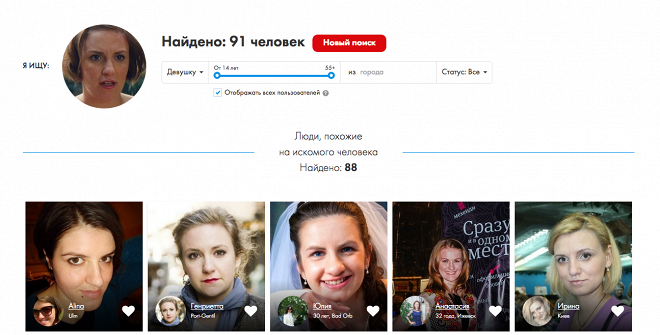 9. Платная версия позволяет редактировать изображения или настраивать их размер и разрешение.
9. Платная версия позволяет редактировать изображения или настраивать их размер и разрешение.
5. Достоверность
Удобный пользовательский интерфейс
- Быстрый поиск
- Библиотека содержит более 100 миллиардов фотографий
- Ищите похожие изображения
- Поиск по выбранной части фотографии
- 8″>
Требуется регистрация
Veracity
Вердикт: Veracity — это Android-приложение для обратного поиска изображений с удобным интерфейсом, который делает поиск изображений приятным и быстрым. Инструмент может обрабатывать изображения из вашей фотопленки или фотобиблиотеки. Кроме того, он может автоматически связываться с сервисами обмена файлами, такими как Dropbox. Приложение также можно использовать для редактирования фотографий, но эти функции платные.
К сожалению, Veracity не предоставляет своим пользователям возможность делиться результатами с другими людьми. Тем не менее, это лучшее приложение для обратного поиска изображений для выявления поддельных изображений в социальных сетях.
6. Pinterest
Выполняет поиск по определенному изображению
- Автоматическое резервное копирование 8″> Он доступен для бизнеса и личных
- Уведомления в случае сбоя резервного копирования
- Простой процесс восстановления
- Слабая функциональность
Вердикт: Pinterest снабжен многочисленными расширенными функциями. Этот инструмент позволяет находить визуально похожие картинки в виде булавок. В отличие от многих программ для распознавания изображений, это приложение позволяет увеличивать определенную часть изображения и искать похожие изображения в Интернете.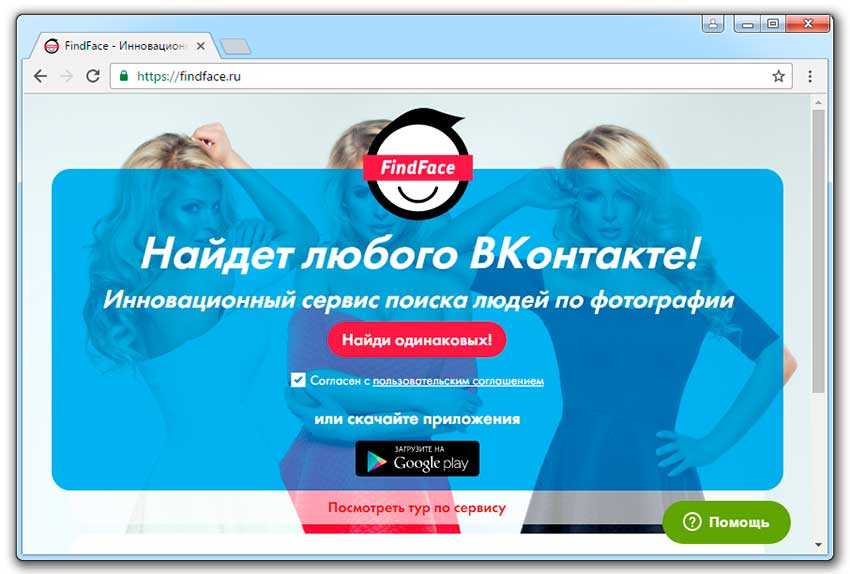 Это даст результат почти сразу.
Это даст результат почти сразу.
Чтобы выполнить обратный поиск изображений на Pinterest, вам необходимо зарегистрироваться, а затем прикрепить изображение из своего профиля. После того, как вы выполнили все эти задачи, вы можете запустить инструмент визуального поиска, обнаруживающий похожие изображения в базе данных Pinterest.
7. Eagle
Поставляется с расширением для браузера
- Отличные варианты аранжировки
- Цветовые фильтры и поиск по ключевому слову
- Защищено паролем 8″> Пакетная обработка
- Не торопитесь, чтобы ответить
Вердикт: С Eagle вы можете искать изображения по цветам, разным форматам и другим параметрам. Eagle предоставляет функцию обратного поиска по всем изображениям, которые вы собрали. Разработчики предусмотрели удобные цветовые метки для облегчения поиска и сортировки. Кроме того, вы можете найти картинку по тегам, примечаниям и заголовкам. Я оценил, как легко и быстро я мог найти свои изображения, просматривая категории.
Более того, программа позволяет расположить все ваши фотографии в логическом порядке. Вы можете добавлять их в папку, а также автоматически фильтровать изображения по имени или тегам. Позволяет сохранять изображения с любого сайта. Просто попробуйте и убедитесь, насколько это просто — даже новичок быстро освоит программу.
Просто попробуйте и убедитесь, насколько это просто — даже новичок быстро освоит программу.
8. Photo Sherlock Поиск по изображению
Может кадрировать изображения
- Ищет информацию об изображениях в Google, Yandex
- Можно обрезать изображения
- Удобный пользовательский интерфейс
- Сортирует изображения по размеру
- 8″>
Нет ловли сома
- Может неожиданно перестать отвечать
Фото Шерлок Поиск по изображению
Вердикт: Многие пользователи считают Photo Sherlock лучшим приложением для обратного поиска изображений, поскольку оно имеет удобный интерфейс и обладает богатым функционалом. Вы можете выполнить обратный поиск с помощью Google или Яндекс.
Когда вы загружаете изображение, вы увидите похожее изображение, предлагаемое Инструментом обратного поиска изображений Google. Кроме того, вы можете воспользоваться поисковой системой Яндекс для поиска нужных изображений. Photo Sherlock позволяет обрезать изображения перед их загрузкой и выполнять поиск.
10 лучших приложений для поиска изображений для Android и iPhone
Сколько раз вы бродили по сети в поисках идеальных обоев для своего компьютера или телефона?
Вы также можете потратить больше времени на поиск лучшей картинки для своих постов в социальных сетях. Я знаю, вы хотели, чтобы у вас было быстрое решение для этого. И вот мы здесь! В этой статье вы познакомитесь с некоторыми из лучших приложений для поиска изображений, которые вы можете установить на свой Android и iPhone.
Я знаю, вы хотели, чтобы у вас было быстрое решение для этого. И вот мы здесь! В этой статье вы познакомитесь с некоторыми из лучших приложений для поиска изображений, которые вы можете установить на свой Android и iPhone.
Как только вы привыкнете к процессу, вы никогда не почувствуете, что найти подходящие изображения, какие бы они вам ни были нужны, уже не так сложно.
Содержание
- 1 Лучшие приложения для поиска изображений Поиск
- 1.5 5) Поиск изображений с помощью Azrael
- 1.6 6) Поиск изображений Pro
- 1.7 7) Поиск изображений из Google и Flickr
- 1.8 8) Поиск по изображению
- 1.9 9) Обратный поиск изображений
4 1.01004 1.01004 1.01004 ) Поиск изображений по Bothwing
Список лучших приложений для поиска изображений для вас
Я просмотрел огромное количество приложений для поиска изображений в Play Store и Apple App Store, чтобы составить упрощенный список, который вы увидите ниже.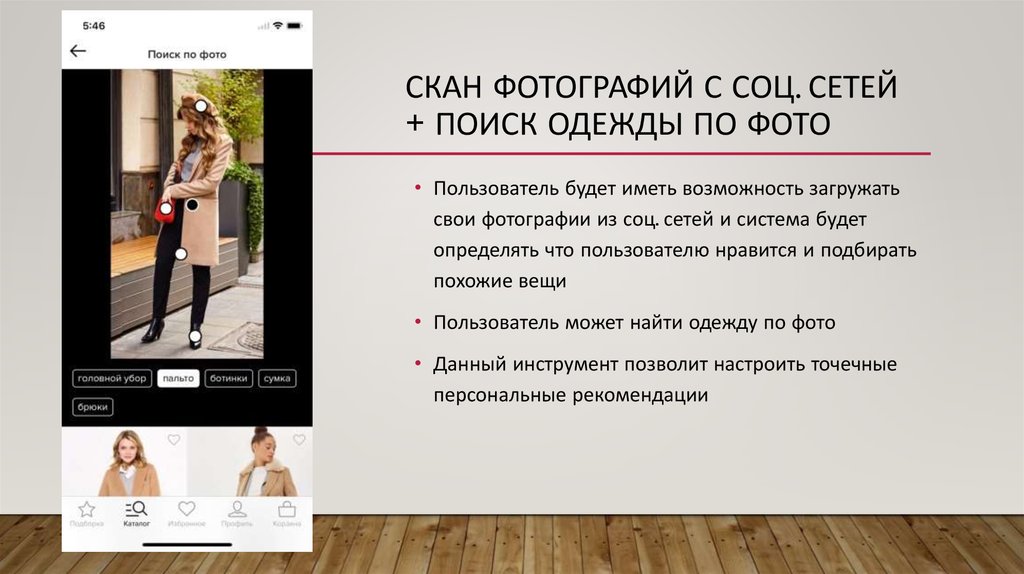 .
.
1) ImageSearchMan – Поиск изображений
Вы можете бесплатно загрузить это приложение из Play Store, и оно поможет вам найти подходящие изображения, просто введя запрос. Если вам нужны изображения Нью-Йорка, вы можете просто ввести «Нью-Йорк» в соответствующее поле и бум! Приложение отобразит все фотографии с тегом Нью-Йорк прямо перед вашими глазами. Вы даже можете найти больше из них в разделе «Похожие изображения».
Вы можете скачать фотографию или установить ее в качестве обоев, не выходя из приложения. Если вы любите делиться интересными изображениями в социальных сетях, кнопка «Поделиться» находится прямо рядом с кнопкой загрузки в пределах досягаемости.
Чтобы уточнить поиск и убедиться, что вы получаете только подходящие изображения, разработчики приложения включили фильтр, с помощью которого вы можете исключить ненужные изображения по размеру, цвету, времени и типу контента.
Ссылка: магазин Google Play
2) Поиск изображений — PictPicks
Следующим в этом списке лучших приложений для поиска изображений является PictPicks для Android, которое недавно получило это новое имя. Функции похожи на то, что мы видели в предыдущей записи, ImageSearchMan.
Функции похожи на то, что мы видели в предыдущей записи, ImageSearchMan.
Приложение можно бесплатно установить из Play Store, и после этого вы можете ввести запрос, чтобы найти подходящее изображение. Здесь также присутствует часть связанных изображений, чтобы помочь вам выбрать из нескольких вариантов.
Приложение сохраняет историю ваших запросов, чтобы вы могли использовать любой из запросов, когда захотите. В отличие от предыдущего приложения в этом списке, PictPicks может устанавливать фотографии контактов прямо из интерфейса приложения. Вы можете выбрать опцию под каждым изображением, которое вы просматриваете.
Ссылка: Google Play Store
3) PicFinder – Поиск картинок
PicFinder – универсальное место для всех, кто ищет идеальное приложение для поиска картинок для Android. Учитывая, что PicFinder использует поисковую систему изображений Google, вы получаете почти все фотографии, представленные в Интернете.
Лучшее, что отличает это приложение от остальных, — это различные параметры фильтрации.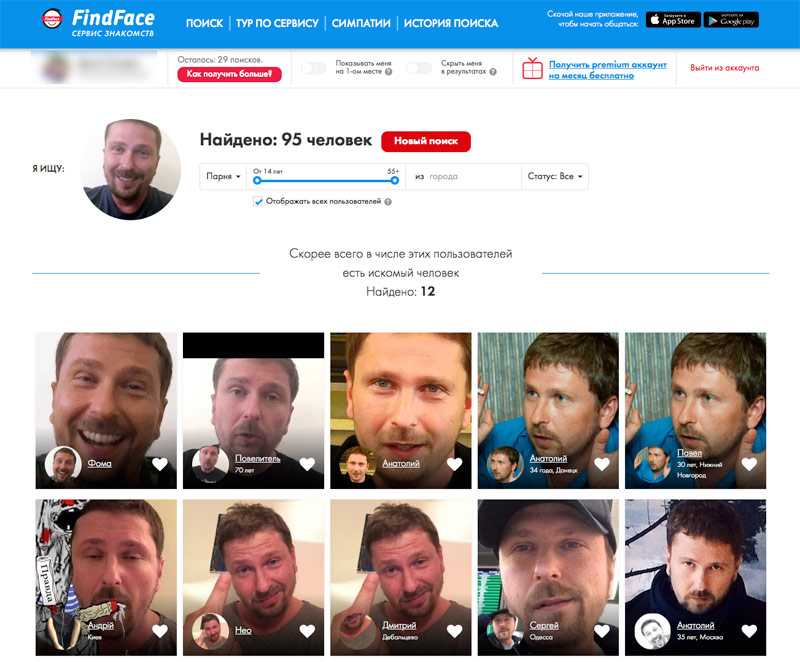 Вы можете исключить ненужные изображения и наткнуться только на нужные, разумно используя фильтры. Формат файла изображения, соотношение сторон и фоторежим — три важных фильтра, которые вы можете найти исключительно в этом приложении.
Вы можете исключить ненужные изображения и наткнуться только на нужные, разумно используя фильтры. Формат файла изображения, соотношение сторон и фоторежим — три важных фильтра, которые вы можете найти исключительно в этом приложении.
Вы можете скачать нужное изображение и даже увидеть страницу, где присутствует выбранное вами. Примечательно, что вы не получите фотографии, владельцы которых ограничили доступ поисковым роботам Google.
Ссылка: Google Play Store
4) ImgFinder-Поиск изображений
ImgFinder — это простое, но эффективное приложение для Android для поиска изображений в Google, Bing и Flickr. В отличие от предыдущего приложения, это потенциально может отображать десятки тысяч релевантных изображений на экране вашего смартфона, учитывая, что оно имеет три разных источника для просмотра.
В верхней правой части экрана результатов поиска есть кнопка загрузки. Более того, в интерфейсе есть фильтр, который поможет вам наткнуться только на нужный тип изображений.
В отличие от большинства упомянутых здесь приложений для поиска изображений, в ImgFinder есть раздел «Мои загрузки», в котором представлены все загруженные вами изображения. Вы всегда можете восстановить введенные запросы из истории.
Ссылка: Google Play Store
5) Поиск изображений от Azrael
Поиск изображений, разработанное Azrael, — еще одно приложение для тех, кто хочет найти подходящие фотографии. Подобно PicFinder, это приложение также использует Google Image Search Engine. Вы можете рассматривать это как дополнительное преимущество, поскольку оно дает вам возможность включить безопасный поиск.
Даже будучи легким приложением, Azrael’s Image Search предлагает многофункциональный фильтр для удаления нежелательных фотографий со страниц результатов поиска. Независимо от того, сколько лет вашему телефону или какую версию Android вы используете (2.3+), это приложение будет работать на всех них.
Ссылка: Google Play Store
6) Image Search Pro
Итак, вы можете задаться вопросом, где на земле приложения для поиска изображений для iOS, верно? Image Search Pro — отличный инструмент для поиска изображений в Интернете. Подобно некоторым другим приложениям, которые я упомянул, это также использует поисковую систему Google Image.
Подобно некоторым другим приложениям, которые я упомянул, это также использует поисковую систему Google Image.
Все, что вам нужно сделать, это ввести ключевое слово, а Image Search Pro позаботится обо всем остальном. Вы можете отфильтровать результаты поиска по различным критериям и найти только те изображения, которые вам нужны. Уникальный фильтр позволяет также выбрать формат изображения.
Ссылка: App Store
7) Поиск изображений из Google и Flickr
Это приложение позволяет вам искать фотографии из Google и Flickr на вашем iPhone, не тратя ни копейки на то, чтобы иметь их на своем телефоне. Фильтры, доступные в интерфейсе, облегчают вашу работу, чтобы наткнуться на изображения, которые соответствуют вашим потребностям.
Приложение для просмотра фотографий выделяется среди остальных, так как разработчики приложили дополнительные усилия, чтобы сделать его ярким. Получив фотографию, вы можете напрямую поделиться ею в любой социальной сети, такой как Facebook, Instagram и другие, или с кем угодно по электронной почте.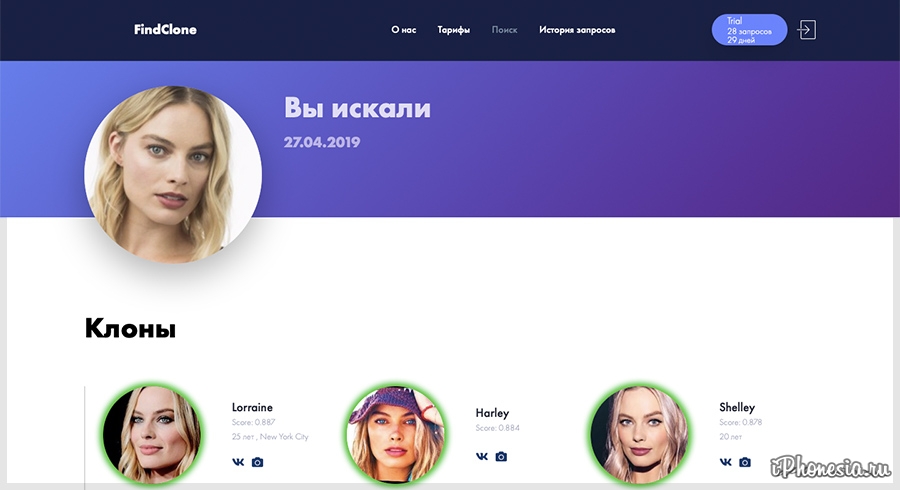
Ссылка: App Store
8) Поиск по изображению
Мы включили множество приложений, в которых вы вводите ключевое слово, а затем получаете список из множества изображений. Что если мы скажем вам, что есть и другой путь. Вместо того, чтобы вводить тему или ключевое слово, вы можете просто выполнить поиск по изображению.
Все, что вам нужно сделать, это щелкнуть фотографию или даже сделать снимок из галереи. И приложение будет искать похожие изображения. Таким образом, вы даже можете найти изображения с другой точки зрения. Это приложение использует Google Images в качестве поисковой системы. Найдя изображение, вы можете скопировать ссылку на его страницу или поделиться им с другими людьми в различных социальных сетях, таких как Whatsapp, Facebook, Messenger, Insta Direct Message и т. д.
Ссылка: Google Play Store
9) Приложение обратного поиска изображений
Отличное приложение для поиска изображений для пользователей iOS, которое также идеально подходит для обратного поиска изображений, как вы можете догадаться из его названия. Это приложение использует поисковые системы Google и Bing для отображения изображений. Он также работает при поиске изображения с помощью существующего изображения.
Это приложение использует поисковые системы Google и Bing для отображения изображений. Он также работает при поиске изображения с помощью существующего изображения.
Работа очень похожа на приложение, упомянутое выше. Вы можете выбрать любую фотографию из галереи или просто щелкнуть новую в приложении камеры. Это изображение будет скопировано в буфер обмена, и приложение начнет поиск похожих изображений.
Вы можете переключаться между изображениями Google и Bing при отображении результатов поиска. После выбора вы можете обрезать или повернуть это изображение. Но изображение можно сохранить только в веб-браузере.
Ссылка: App Store
10) Поиск изображений по Bothwing
Это приложение работает с ключевыми словами. Просто введите то, что вы ищете в строке поиска. На этой панели также будут перечислены некоторые предложения, как только вы начнете печатать. После того, как вы выбрали ключевое слово темы, нажмите на поиск.
Приложение отобразит все изображения, связанные с тем ключевым словом, которое вы ввели ранее.